Win7怎么调整电脑字体大小? |
您所在的位置:网站首页 › 电脑如何设置字体大小win7 › Win7怎么调整电脑字体大小? |
Win7怎么调整电脑字体大小?
|
当前位置:系统之家 > 系统教程 > Win7怎么调整电脑字体大小?
Win7怎么调整电脑字体大小?
时间:2022-03-02 10:25:47 作者:辰奕 来源:系统之家 1. 扫描二维码随时看资讯 2. 请使用手机浏览器访问: https://m.xitongzhijia.net/xtjc/20220302/241488.html 手机查看 评论 反馈  本地下载
大地系统 Ghost Win7 64位 精选旗舰版 V2022.03
本地下载
大地系统 Ghost Win7 64位 精选旗舰版 V2022.03
大小:5.65 GB类别:其他系统 Win7怎么调整电脑字体大小?在Windows系统中,默认的字体大小可以说是比较小的,而对于部分用户来说习惯使用大的字体,那么怎么调整呢?今天就以win7系统为例为大家讲解一下吧! 操作方法 1、首先,右键点击桌面空白处,菜单栏选择“屏幕分辨率”进入。 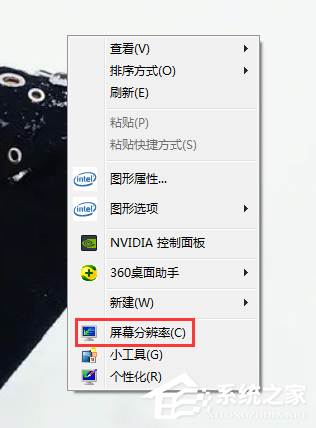
2、在打开的界面中点击“放大或缩小文本和其他项目”下一步。 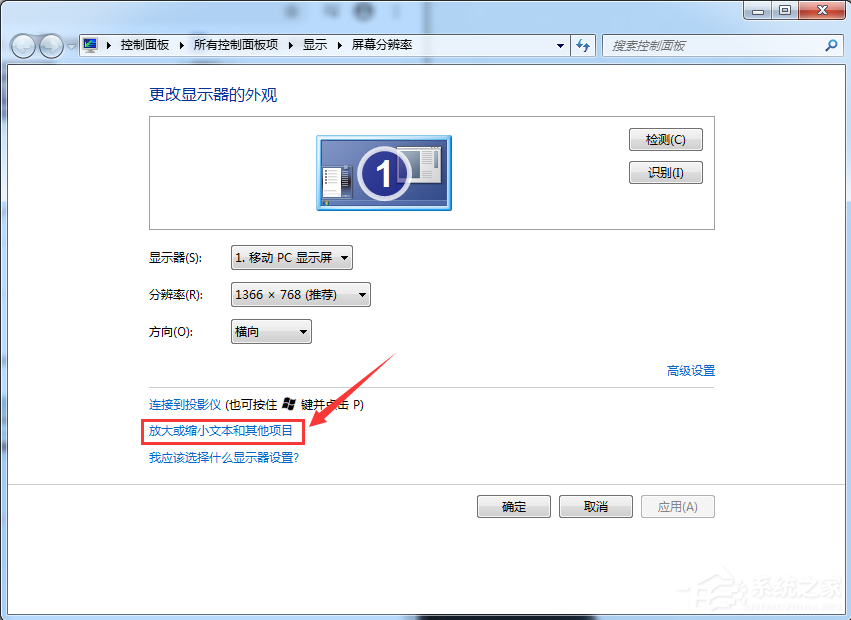
3、点击界面左侧的“调整ClearType文本”选项。 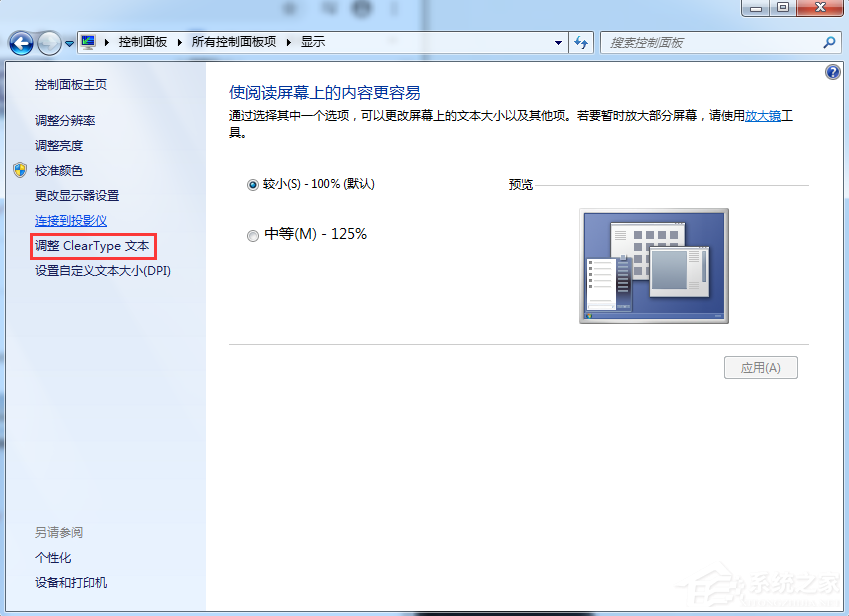
4、点击“下一步”。 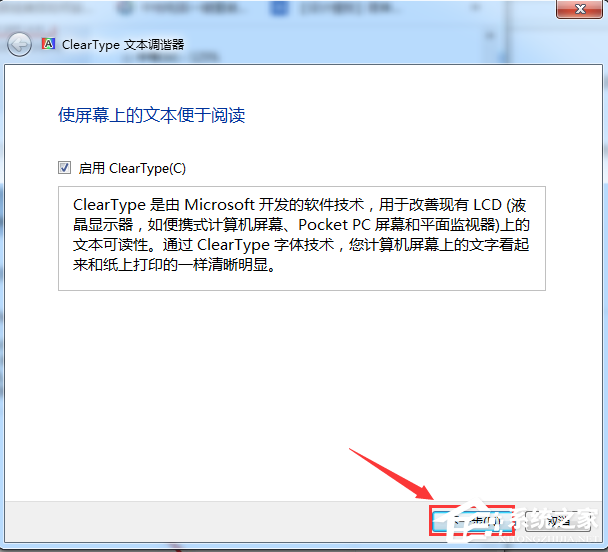
5、点击“下一步”。 
6、接着可以选择四次最清晰文本,自行根据提示进行操作。 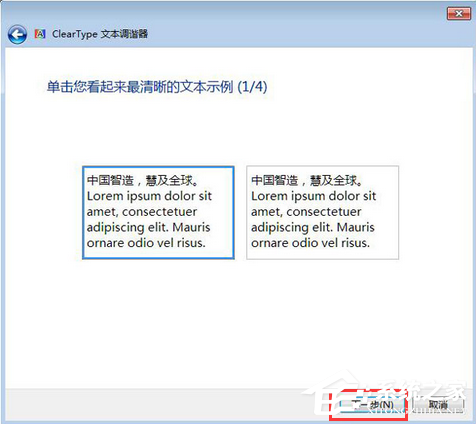
7、最后完成调整,只需要点击完成就行了。 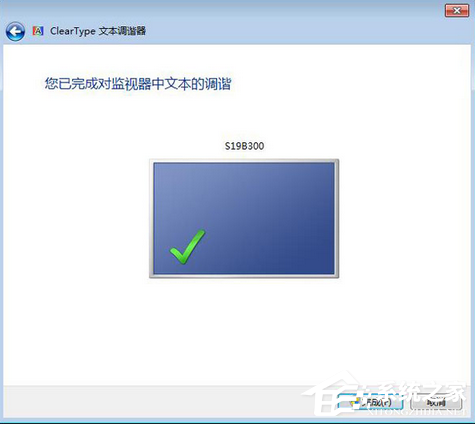
以上就是小编给大家带来的有关windows7系统如何调整字体大小的回答,更多资讯教程大家可以关注系统之家哦! 标签 win7系统 win7教程Win7电脑怎么添加连接蓝牙鼠标? 下一篇 > Win7如何文件夹加密码?Win7文件夹加密码的方法 相关教程 Windows7怎么快速截图?Win7快速截图快捷键介... Win7共享打印机错误代码0X00000771怎么解决? Win7精简版和完整版的区别是什么? Win7精简版在哪下载?Win7精简版下载地址及教... Win7精简版32位 239m终极纯净版无线网络无法... Win7精简版和纯净版哪个更流畅一些? Win7内部版本7601副本不是正版怎么解决? Win7内部版本7601副本不是正版怎么解决? Win7无法连接到共享打印机怎么办?Win7无法连... Win7电脑隐藏的文件夹怎么找出来?
Win7怎么升级win10系统版本?两种方法从Win7升级Win10 
Win7谷歌浏览器字体模糊发虚不清晰的解决方法 
Win7怎么恢复出厂设置?Win7恢复出厂设置方法教学 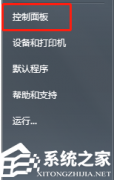
Win7网络图标不显示怎么办?两种方法帮你解决 发表评论共0条  没有更多评论了
没有更多评论了
评论就这些咯,让大家也知道你的独特见解 立即评论以上留言仅代表用户个人观点,不代表系统之家立场 |
【本文地址】
今日新闻 |
推荐新闻 |